以下のネットワーク構成における環境設定例を示します。
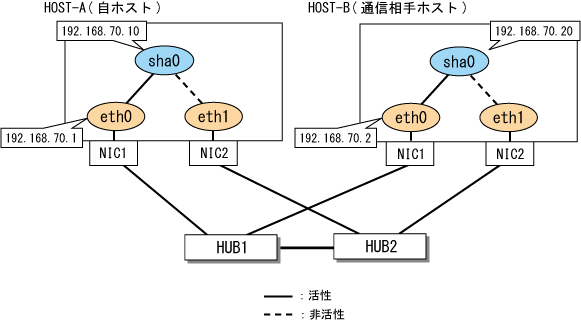
[HOST-Aの設定]
1) システムの設定
/etc/sysconfig/network-scripts/ifcfg-ethX(Xは0,1)ファイルに、IPアドレスを記載します。
RHEL7の場合
/etc/sysconfig/network-scripts/ifcfg-eth0の内容
DEVICE=eth0 BOOTPROTO=static HOTPLUG=no IPADDR=192.168.70.1 NETMASK=255.255.255.0 ONBOOT=yes TYPE=Ethernet |
/etc/sysconfig/network-scripts/ifcfg-eth1の内容
DEVICE=eth1 BOOTPROTO=static HOTPLUG=no ONBOOT=yes TYPE=Ethernet |
RHEL8以降の場合
/etc/sysconfig/network-scripts/ifcfg-eth0の内容
HWADDR=<MACアドレス>
TYPE=Ethernet
BOOTPROTO=none
IPADDR=192.168.70.1
PREFIX=24
DEVICE=eth0
ONBOOT=yes |
/etc/sysconfig/network-scripts/ifcfg-eth1の内容
HWADDR=<MACアドレス>
TYPE=Ethernet
BOOTPROTO=none
IPADDR=192.168.70.1
PREFIX=24
DEVICE=eth1
ONBOOT=no |
注意
RHEL8以降では、GLSが束ねる物理インタフェースの設定(/etc/sysconfig/network-scripts/ifcfg-ethXファイル)に“HWADDR=<MACアドレス>”の定義が必要です。
2) システムの設定の反映
RHEL7の場合
以下のコマンドを実行し、システムをリブートします。リブート後は、eth0が活性化されていることを、ipコマンドで確認してください。
/sbin/shutdown -r now
RHEL8以降の場合
以下のコマンドを実行し、接続プロファイルの再読み込みをします。再読み込み後は、eth0が活性化されていることを、ipコマンドで確認してください。
/usr/bin/nmcli connection reload
3) サブネットマスクの設定
/opt/FJSVhanet/usr/sbin/hanetmask create -i 192.168.70.0 -m 255.255.255.0
4) 仮想インタフェースの作成
/opt/FJSVhanet/usr/sbin/hanetconfig create -n sha0 -m d -i 192.168.70.10 -e 192.168.70.1 -t eth0,eth1
5) HUB監視機能の設定
/opt/FJSVhanet/usr/sbin/hanetpoll create -n sha0 -p _none_
6) 仮想インタフェースの活性化
/opt/FJSVhanet/usr/sbin/strhanet
7) HUB監視の開始
/opt/FJSVhanet/usr/sbin/hanetpoll on
6) リブート
以下のコマンドを実行し、システムをリブートします。
/sbin/shutdown -r now
[HOST-Bの設定]
1) システムの設定
/etc/sysconfig/network-scripts/ifcfg-ethX(Xは0,1)ファイルに、IPアドレスを記載します。
RHEL7の場合
/etc/sysconfig/network-scripts/ifcfg-eth0の内容
DEVICE=eth0 BOOTPROTO=static HOTPLUG=no IPADDR=192.168.70.2 NETMASK=255.255.255.0 ONBOOT=yes TYPE=Ethernet |
/etc/sysconfig/network-scripts/ifcfg-eth1の内容
DEVICE=eth1 BOOTPROTO=static HOTPLUG=no ONBOOT=yes TYPE=Ethernet |
RHEL8以降の場合
/etc/sysconfig/network-scripts/ifcfg-eth0の内容
HWADDR=<MACアドレス>
TYPE=Ethernet
BOOTPROTO=none
IPADDR=192.168.70.2
PREFIX=24
DEVICE=eth0
ONBOOT=yes |
/etc/sysconfig/network-scripts/ifcfg-eth1の内容
HWADDR=<MACアドレス>
TYPE=Ethernet
BOOTPROTO=none
IPADDR=192.168.70.2
PREFIX=24
DEVICE=eth1
ONBOOT=no |
注意
RHEL8以降では、GLSが束ねる物理インタフェースの設定(/etc/sysconfig/network-scripts/ifcfg-ethXファイル)に“HWADDR=<MACアドレス>”の定義が必要です。
2) システムの設定の反映
RHEL7の場合
以下のコマンドを実行し、システムをリブートします。リブート後は、eth0が活性化されていることを、ipコマンドで確認してください。
/sbin/shutdown -r now
RHEL8以降の場合
以下のコマンドを実行し、接続プロファイルの再読み込みをします。再読み込み後は、eth0が活性化されていることを、ipコマンドで確認してください。
/usr/bin/nmcli connection reload
3) サブネットマスクの設定
/opt/FJSVhanet/usr/sbin/hanetmask create -i 192.168.70.0 -m 255.255.255.0
4) 仮想インタフェースの作成
/opt/FJSVhanet/usr/sbin/hanetconfig create -n sha0 -m d -i 192.168.70.20 -e 192.168.70.2 -t eth0,eth1
5) HUB監視機能の設定
/opt/FJSVhanet/usr/sbin/hanetpoll create -n sha0 -p _none_
6) 仮想インタフェースの活性化
/opt/FJSVhanet/usr/sbin/strhanet
7) HUB監視の開始
/opt/FJSVhanet/usr/sbin/hanetpoll on
6) リブート
以下のコマンドを実行し、システムをリブートします。
/sbin/shutdown -r now